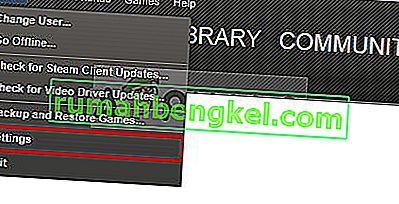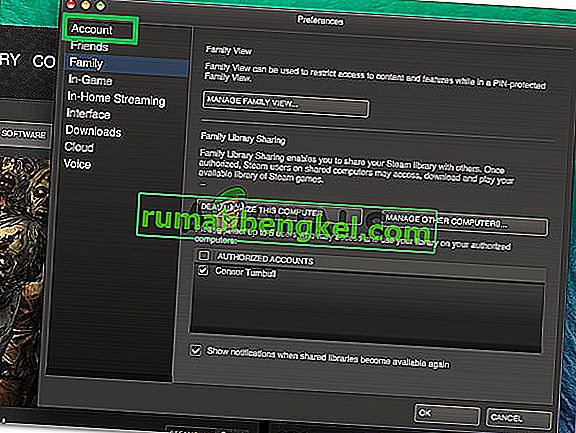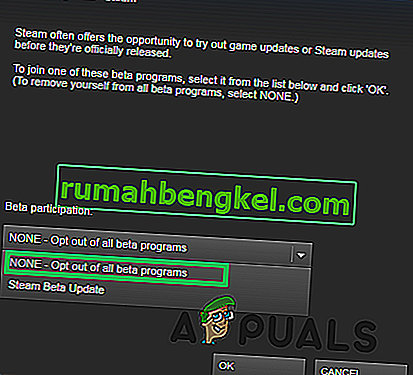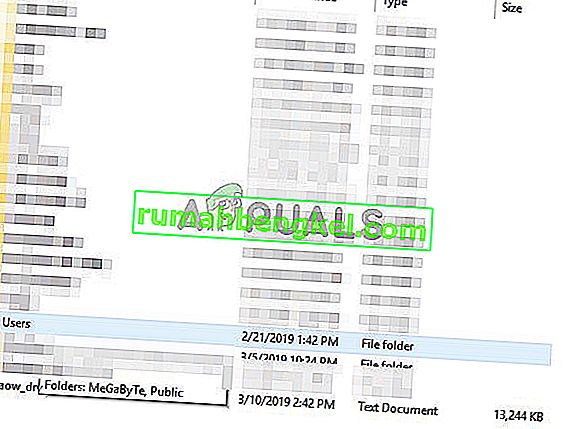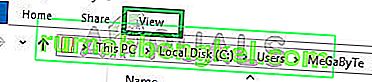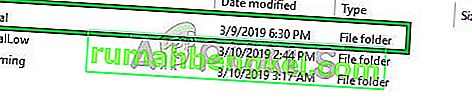Steam היא פלטפורמת הפצה דיגיטלית שפותחה על ידי תאגיד Valve לרכישה ומשחק של משחקי וידאו. Steam מציעה ניהול זכויות דיגיטליות (DRM), שרתי שידוכים, הזרמת וידאו ושירותי רשת חברתית. Steam מספק למשתמש התקנה ועדכון אוטומטי של משחקים, ותכונות קהילתיות כגון רשימות חברים וקבוצות, שמירת ענן ופונקציונליות קולית וצ'אט בתוך המשחק.

עם זאת, די לאחרונה הגיעו דיווחים רבים על "רשימת החברים" שאיננה זמינה למרות שקישוריות לאינטרנט נוצרה והחשבון מחובר. שגיאה זו נותרה למרות רענון החלון פעמים רבות. במאמר זה, אנו נודיע לך על כמה מהסיבות העומדות מאחורי שגיאה זו ונספק לך פתרונות קיימא כדי להבטיח מיגור מוחלט של הבעיה.
מה גורם לרשת החברים להיות בלתי מושגת ב- Steam?
אין סיבה ספציפית מדוע שגיאה זו יכולה להתרחש, אך על פי הדיווחים שלנו, חלק מהסיבות לכך שגיאה זו מופעלת הן:
- מצב בטא: לפעמים כדי לבדוק תכונות חדשות, לקוח הקיטור מפיץ גרסאות בטא של היישום ובדרך כלל יש כמה באגים בגרסאות אלה. באג אחד כזה נמצא במצב הבטא של Steam Chat.
- מטמון: בדרך כלל יישומים מאחסנים קבצים זמניים במערכת שלך כדי להקטין את זמני הטעינה ולהגדיל את הפונקציונליות. Steam גם עושה את אותו הדבר, אך עם הזמן מטמון זה עלול להיפגע ולגרום לבעיות ביישום.
עכשיו שיש לך הבנה בסיסית של אופי הבעיה נעבור לכיוון הפתרונות.
פתרון 1: ביטול הסכמה למצב בטא
לפעמים כדי לבדוק תכונות חדשות, לקוח הקיטור מפיץ גרסאות בטא של היישום ובדרך כלל יש כמה באגים בגרסאות אלה. באג אחד כזה נמצא במצב הבטא של Steam Chat. Steam מספק למשתמשים גם אפשרות לבטל את הסכמתם למצב בטא. בשביל זה:
- Open Steam ו סימן ב לחשבון שלך
- בפינה השמאלית העליונה בחר " Steam ", לחץ על הגדרות
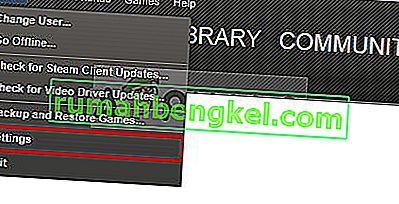
- בתוך הגדרות החשבון, לחץ על האפשרות " שנה " מתחת לכותרת השתתפות בטא .
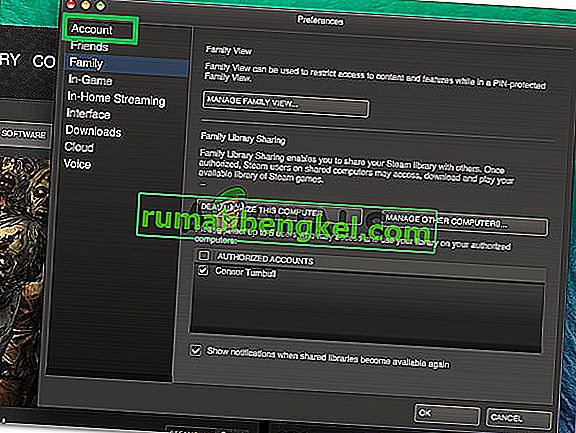
- לחץ על התפריט הנפתח ובחר באפשרות " ללא ביטול הסכמה מכל תוכניות בטא "
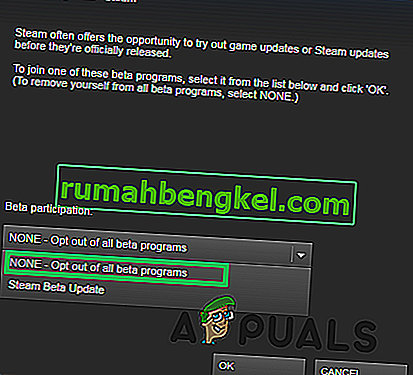
- פעולה זו תבטל את ביטול גרסאות הבטא של הלקוח ולא תקבל עוד את עדכוני הבטא.
- עכשיו נסה לגשת לרשימת החברים שלך ובדוק אם זה עובד.
פתרון 2: מחיקת מטמון Steam
בדרך כלל, יישומים מאחסנים קבצים זמניים במערכת שלך כדי להקטין את זמני הטעינה ולהגדיל את הפונקציונליות. Steam גם עושה את אותו הדבר, אך עם הזמן מטמון זה עלול להיפגם ולגרום לבעיות ביישום. לכן, בשלב זה אנו הולכים למחוק את מטמון היישום. לאיזה:
- פתח את " סייר הקבצים " ונווט למחיצה שבה מותקן Windows שלך.
- פתח את תיקיית " משתמשים "
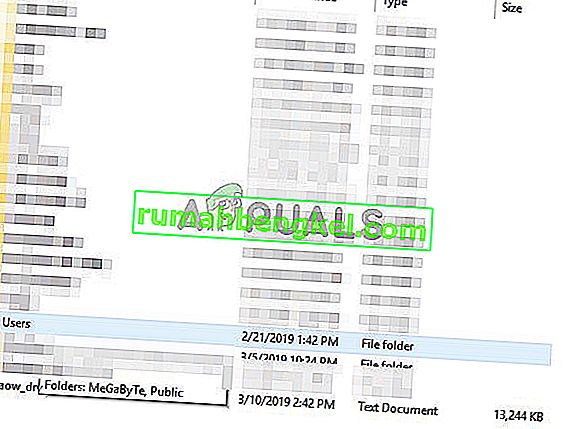
- פתח את התיקייה עם שם המשתמש שבו השתמשת כדי להתחבר ב אל המחשב .

- בתוך תיקיית שם המשתמש, לחץ על הכרטיסייה " תצוגה " בחלקה העליון
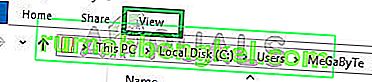
- הקפד לסמן את התיבה " פריטים מוסתרים "

- כעת פתח את התיקיה " AppData "

- פתח את התיקיה " מקומי " ומחק את תיקיית " Steam " שבתוכה
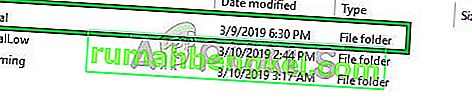
- באופן דומה, פתח את תיקיית הנדידה ומחק את תיקיית " Steam " שבתוכה
- זו תמחק את של Steam המטמון ואת היישום יהיה אוטומטי להחליף אותו עם החדש אחד.